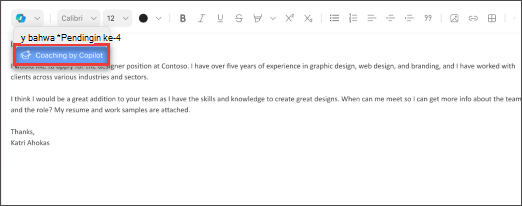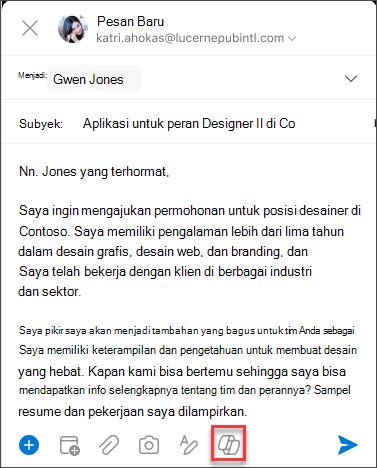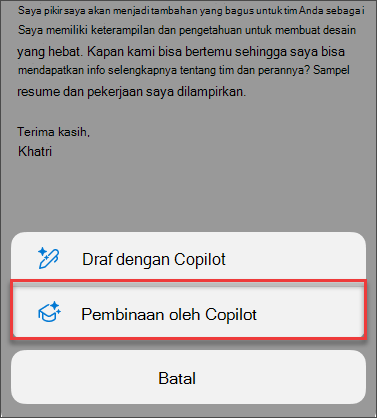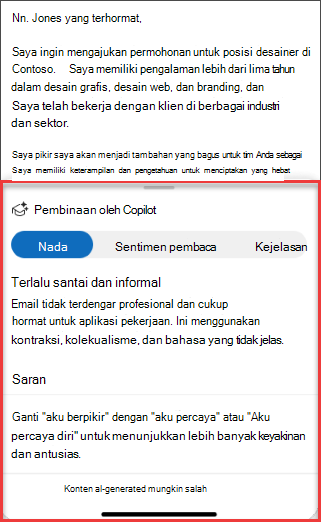Punya email penting untuk ditulis dan ingin merasa yakin bahwa email tersebut secara efektif menyampaikan pesan yang Anda maksud? Dengan Copilot di Outlook, Anda bisa mendapatkan saran bermanfaat tentang cara menyesuaikan nada, kejelasan, dan sentimen pembaca sebelum Anda menekan kirim.

-
Di Outlook baru untuk Windows atau Outlook untuk Windows klasik, pilih Beranda > Email Baru > Email. Ketik pesan email Anda.
-
Pilih ikon Copilot
-
Copilot akan meninjau email Anda dan menawarkan saran untuk meningkatkan nada, kejelasan, dan sentimen pembaca.
-
Jika Anda ingin menerapkan semua saran Copilot sekaligus, cukup klik tombol Terapkan semua saran . Tindakan ini akan membuat ulang teks email Anda menggunakan penyempurnaan yang disarankan. Jika Anda lebih suka menggabungkan saran satu per satu, Anda bisa melakukannya secara manual.
-
Setelah puas, kirim email Anda.
Catatan: Microsoft 365 Copilot di Outlook hanya tersedia pada Outlook untuk Mac versi terbaru. Outlook versi lama tidak didukung. Lihat Outlook untuk Mac.
-
Di Outlook untuk Mac, pilih Email Baru. Ketik pesan email Anda.
-
Pilih ikon Copilot
-
Copilot akan meninjau email Anda dan menawarkan saran untuk meningkatkan nada, kejelasan, dan sentimen pembaca.
-
Jika Anda ingin menerapkan semua saran Copilot sekaligus, cukup klik tombol Terapkan semua saran . Tindakan ini akan membuat ulang teks email Anda menggunakan penyempurnaan yang disarankan. Jika Anda lebih suka menggabungkan saran satu per satu, Anda bisa melakukannya secara manual.
-
Setelah puas, kirim email Anda.
Catatan: Gambar yang disediakan berfungsi sebagai contoh untuk iOS, tetapi instruksinya berlaku untuk perangkat iOS dan Android .
-
Di aplikasi Outlook untuk iOS atau Outlook untuk Android Anda, pilih Email Baru. Ketik pesan email Anda.
-
Pilih ikon Copilot
-
Copilot akan meninjau email Anda dan menawarkan saran untuk meningkatkan nada, kejelasan, dan sentimen pembaca. Anda juga dapat membuat umpan balik baru dengan mengetuk tombol Buat ulang.
-
Jika ingin menerapkan semua saran Copilot sekaligus, cukup pilih Terapkan semua saran. Tindakan ini akan membuat ulang teks email Anda menggunakan penyempurnaan yang disarankan. Jika Anda lebih suka menggabungkan saran satu per satu, Anda bisa melakukannya secara manual.
-
Setelah puas, kirim email Anda.
Pelajari selengkapnya
Buat draf pesan email dengan Copilot di Outlook
Meringkas utas email dengan Copilot di Outlook